každý den najdeme na webu spoustu užitečných webů a některé nebo všechny si ukládáme do záložek. Tyto oblíbené (záložkové) weby jsou důležité, takže je nezbytné, abychom při zálohování našich dokumentů a e-mailů také zálohovali náš seznam oblíbených (záložek), abychom je mohli obnovit v případě poškození disku nebo formátu disku.
tento článek vysvětluje, jak zálohovat a obnovovat (přenášet) záložky do jiného počítače.
Mozilla Firefox ukládá všechny vaše informace (záložky, hesla, nastavení & rozšíření) do složky“ profily „ve složce s“.výchozí „slovo obsažené v jeho názvu, obvykle se nachází pod touto cestou v počítači:
- %APPDATA% \ Mozilla \ Firefox \ Profiles\
např.“ %APPDATA% \ Mozilla \ Firefox \ Profiles\5m6zzekg.výchozí-1384164605892\
výchozí úplná cesta k umístění úložiště profilů Firefoxu je:
Windows XP:
- C:\Documents and Settings \ <YOUR_USERNAME> \ Application Data \ Mozilla \ Firefox \ Profiles\<Profile_Name_Folder>.výchozí\
např. „C:\Documents a nastavení\Admin \ aplikační Data \ Mozilla \ Firefox \ profily\5m6zzekg.výchozí-1384164605892\“
Windows 8, 7, Vista:
- C:\Users\<YOUR_USERNAME>\AppData\Roaming\Mozilla\Firefox\Profiles\<Profile_Name_Folder>.výchozí\
např.: „C:\Users\Admin\AppData\Roaming\Mozilla\Firefox\Profiles\5m6zzekg.výchozí-1384164605892\
* pokud jste našli více než jednu složku profilu ve složce“ profily“, můžete najít složku aktivního profilu pomocí následujících kroků:
jak najít umístění složky aktivního profilu Firefoxu na disku
1. Přejděte do nabídky nápovědy Firefoxu a vyberte „informace o odstraňování problémů“

2. V okně informace o odstraňování problémů stiskněte tlačítko „Zobrazit složku“ a přejděte do složky profilu.
jak zálohovat & obnovit záložky Firefoxu
Metoda 1: Zálohování záložek Firefoxu pomocí souboru „JSON“
Firefox automaticky vytvoří záložní kopii vašich záložek ve složce“ bookmarkbackups “ (najdete ve složce profilu Firefoxu). Uvnitř složky“ bookmarkbackups „najdete několik souborů (max 10 souborů) s názvem“ záložky-YY-MM-DD.json „* * YY-MM-DD = Rok-Měsíc-Datum (zálohy) např.: „záložky-2013-12-17_5.json“. Pokud tedy chcete zálohovat záložky Firefoxu, jediné, co musíte udělat, je zkopírovat nejnovější záložní soubor záložek Firefoxu (např.-2014-01-30_1412.json“) do místa zálohování (např. externí pevný disk).*
* v tomto okamžiku raději zkopíruji celou složku „bookmarkbackups“ pouze v případě poškození dat.
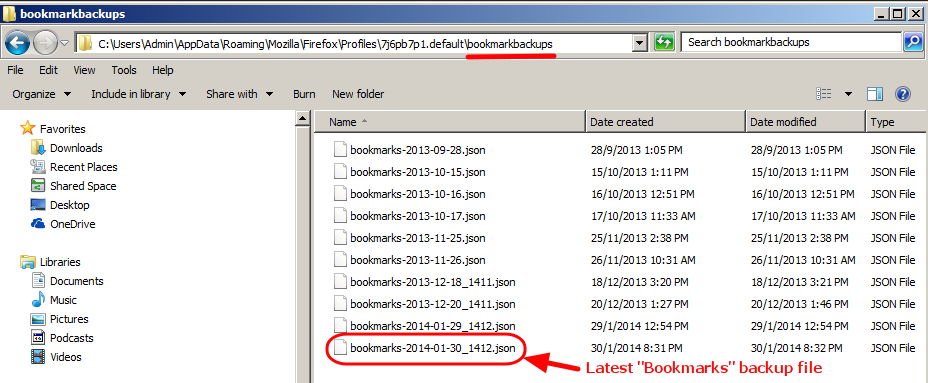
jak obnovit záložky Firefoxu pomocí souboru „JSON“
pokud chcete obnovit (nebo přenést) záložky Firefoxu do jiného počítače:
1. Otevřete Mozilla Firefox.
2. V hlavní nabídce Firefoxu přejděte na „záložky“ a vyberte „Zobrazit všechny záložky“.
3. V okně „Knihovna“ přejděte na „Importovat a zálohovat“ > „obnovit“ a vyberte „Vybrat soubor“.
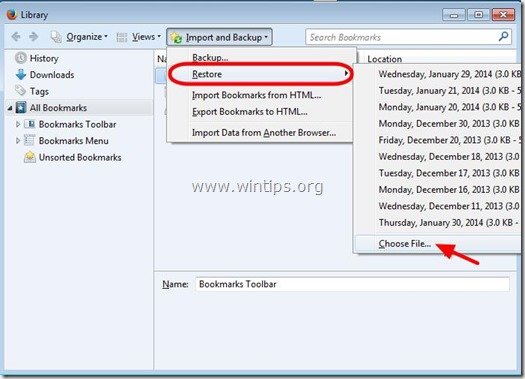
4. Vyberte“*.JSON “ soubor, který chcete importovat (např. „záložky-2013-12-16_5.json“) a stiskněte „Otevřít“.
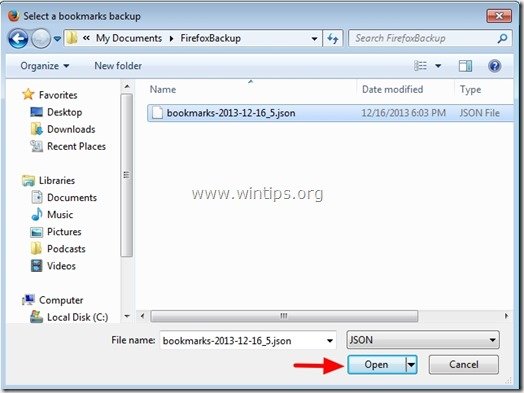
Metoda 2: Zálohujte záložky Firefoxu pomocí funkce Import/EXPORT Firefoxu
1. Otevřete Mozilla Firefox
2. V hlavní nabídce Firefoxu přejděte na „záložky“ a vyberte „Zobrazit všechny záložky“.
3. V okně „Knihovna“ přejděte na „Importovat a zálohovat“ a vyberte „Exportovat záložky do HTML“.

4. Zadejte cílové umístění a název souboru exportovaného souboru záložek (např.
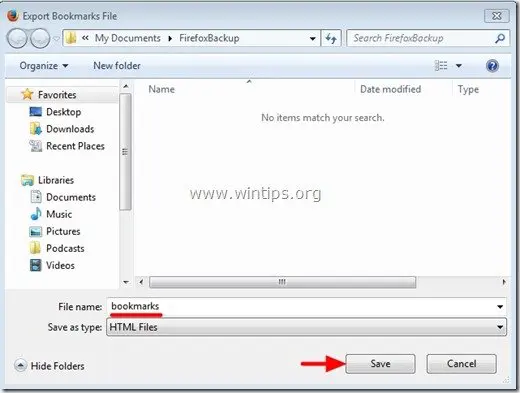
jak obnovit záložky Firefoxu pomocí funkce Import/EXPORT Firefoxu
1. Otevřete Mozilla Firefox
2. V hlavní nabídce Firefoxu přejděte na „záložky“ a vyberte „Zobrazit všechny záložky“.
3. V okně „Knihovna“ přejděte na „Importovat a zálohovat“ a vyberte „Importovat záložky z HTML“.
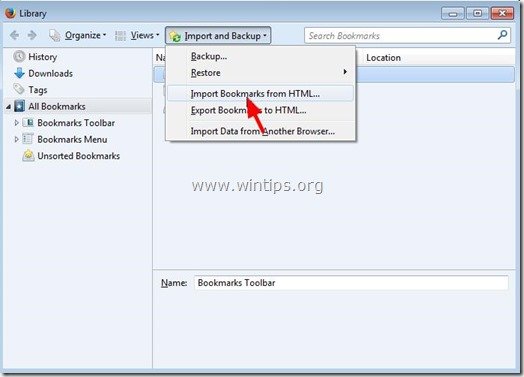
4. Vyberte soubor HTML záložek, který chcete importovat (např.: „záložky“) a stiskněte „Otevřít“.
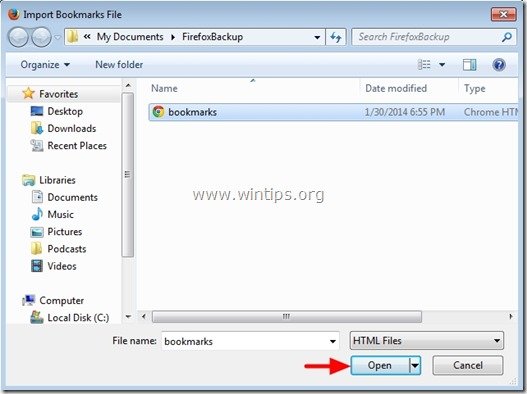
to je ono.

najímáme
hledáme technické spisovatele na částečný nebo plný úvazek, aby se připojili k našemu týmu! Je to o vzdálené pozici, kterou mohou uplatnit kvalifikovaní technici z libovolného místa na světě. Klikněte zde pro více informací.